Hva gjør du hvis en app er inkompatibel med Chromebooken din?

De fleste Chromebooks har Android-appstøtte nå, men ikke alle favorittappene dine er sammen for turen. Her er hva du skal gjøre hvis en app du vil opptre som "ikke kompatibel" med Chromebooken din.
Hvorfor Apps vises som uforenlig
Det er mange grunner til at apps kan være uforenlige med Android-telefoner, men for Chromebooken din det kommer ganske mye ned til en ting: måten utvikleren har appen merket på. Utviklere kan målrette (og dermed ekskludere) enheter basert på en rekke beregninger som skjermstørrelse eller visningsforhold, Android-versjon, CPU-arkitektur, region og andre.
Det er sagt en god sjanse for at appen du prøver å kjøre på Chromebooken din vil faktisk fungere fint - det kan bare ikke gi den eksakte opplevelsen utvikleren ser etter å tilby. I så fall har du et par alternativer.
Hva gjør du hvis en app er inkompatibel med Chromebook-enheten din?
Løsningen her er lett, men dessverre er det ikke så enkelt å få tak i løsningen .
Det korte svaret er å sidelaste appen. Last ned APK fra APKMirror, og installer den på Chromebooken din. Den dårlige nye er at Chromebook-enheten din må være i utviklingsmodus før du kan aktivere sidelading, så hvis du ikke er komfortabel omgå noen av restriksjonene som er satt på plass for å holde Chromebooken din trygg, er dette ikke et godt alternativ for deg.
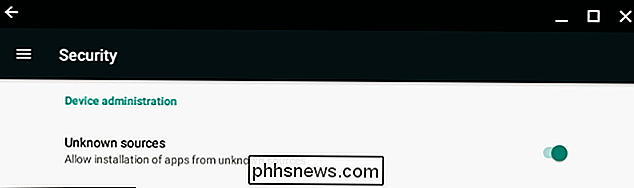
Hvis du ikke er helt motsatt av ideen, har vi imidlertid en fullstendig veiledning om hvordan du aktiverer utviklermodus og sideload Android-apper. Det er verdt å nevne at å sette Chromebook i utviklingsmodus, vil utføre en powerwash-i hovedsak en fabrikkinnstilling som tørker dine personlige data.
Merk: Utviklermodus er forskjellig fra utviklerens kanal , du kan ha Chromebooken din i utviklermodus mens du holder deg på den stabile kanalen hvis du vil.
Bare bruk webversjonen
Hvis du ikke er i å aktivere utviklingsmodus bare for å laste inn apper, er det muligens et annet alternativ her: bruk webversjonen eller appen hvis en er tilgjengelig.
RELATED: Hva er forskjellen mellom Microsoft Office Desktop, Web og Mobile Apps?
Hvis du for eksempel prøver å installere noe som Microsoft Word, og det er det ikke kompatibel med Chromebook, kan du bare bruke Office 365 online versjonen. Visst er det ikke alternativet beste , men det er et alternativ likevel.
Hvis appen ikke har en webversjon (som et spill), er du dessverre igjen uten mulighet her. Du må enten slå utviklermodus og sidelast det, eller lære å leve uten det. Beklager.
Et siste ord om installering av inkompatible programmer
Det skal nok uten å si (men jeg skal si det allikevel): Det er en sjanse for at appen kan være ekte uforenlig med Chromebook. Som et resultat kan det ikke gi en god samlet opplevelse - faktisk kan det krasje hele tiden eller ellers bare ikke virke .
Vær oppmerksom når du sidelaster noe og ikke blir for opprørt hvis det virker ikke som du håpet. Utvikleren kan få det til ikke å fungere med Chromebooks (eller til og med din spesifikke Chromebook-modell) av en gyldig grunn.

Slik bruker du og tweak lesermodus i Safari
Internett kan være et styggt sted. Nettsteder med nyttig informasjon kan også bli rotete med sidefelt, annonser og popup-vinduer som ber deg abonnere på et nyhetsbrev. Det er det som gjør Safari's Reader View så hyggelig. Denne funksjonen trekker ut teksten og bildene fra hvilken som helst side, og glir over hva du leser med bare de tingene.

Slik bruker du sidelagsapplikasjoner på Android
Bare fordi en app ikke er tilgjengelig fra Google Play-butikken, betyr det ikke at den ikke er tilgjengelig i det hele tatt. Du kan effektivt installere apper til Play-butikkbutikk på en hvilken som helst Android-telefon, nettbrett eller annen enhet ved å aktivere en enkel veksle. Denne praksisen kalles "sideloading.



